جشنواره تابستانه

🎉 تخفیفات تابستانه تاپ لرن 🎉
به مناسبت ولادت حضرت محمد (ص) و روز برنامهنویس، همه دورههای تاپ لرن با ۷۰٪ تخفیف ویژه در دسترس شماست!
⏰ زمان تخفیف: از ۱۸ شهریور تا پایان شهریور
فرصت استثنایی برای یادگیری و ارتقای مهارتهایتان را از دست ندهید!
💻 همین حالا ثبتنام کنید و آموزش را شروع کنید!
- مدرس دوره : نیما قاسمی ( رزومه )
- تعداد ویدیوها : 43 ویدیو
- مدت زمان دوره : 10:46:00
- سطح دوره : متوسط
- وضعیت دوره : به اتمام رسیده
- تاریخ آخرین بروزرسانی : 1398/12/29
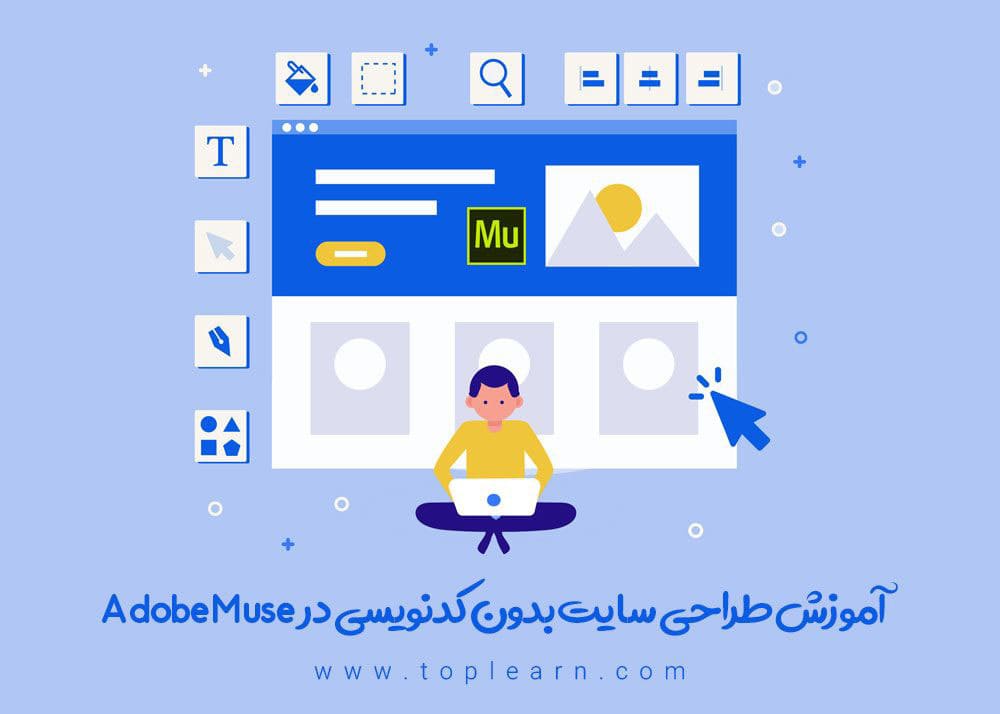
آموزش طراحی سایت بدون کدنویسی در Adobe Muse
Adobe Muse چیست؟
Adobe Muse، نرم افزاری از شرکت Adobe می باشد که به ما امکان طراحی سایت بدون کدنویسی را می دهد. در نرم افزار های کدنویسی مثل دریم ویور، سابلایم تکست، VS Code، PHP Storm، Notepad++ و ... شما با تکنولوژی هایی مثل HTML، CSS و JS کد می زنید، ذخیره می کنید و صفحه را در بروزر خود باز می کنید. اگر مشکلی داشت هم دوباره به نرم افزار برگشته و کد را اصلاح می کنید تا خروجی درست شود. پس از آن هم یا صفحات استاتیک را در هاست آپلود می کنید، یا با Asp.net و PHP کد میزنید و یا قالب استاتیک خود را به یک قالب مثلا وردپرسی تبدیل می کنید. نرم افزار Adobe Muse برعکس این ماجرا است، یعنی شما مثل مثلا Adobe Photoshop وبسایتتون رو طراحی می کنید و بعد از اون Muse، وبسایت رو برای شما به کد HTML تبدیل می کند. با طی شدن این روند، بسیار بسیار طراحی سایت با سرعت بیشتر و انرژی کمتر و بسیار راحت تر انجام می گیرد.
همچنین Adobe Muse امکاناتی هم برای تبدیل وبسایت طراحی شده به قالب وردپرس دارد. استفاده های بسیاری می توان از Adobe Muse کرد که در اینجا نمی شود آنها را خلاصه کرد، نظیر طراحی اپلیکیشن تحت سرور موبایل و ... که به بخش های مختلف آن در دوره های متعدد وبسایت، خواهم پرداخت.
در این دوره ی آموزشی به طور کلی، به بخش های مختلف نرم افزار Adobe Muse خواهیم پرداخت و با استفاده از آن، دو وبسایت به صورت پروژه محور طراحی خواهیم کرد و روی سرور آپلود خواهیم کرد.
اگر شما ازجمله کسانی هستید که HTML بلدید، حتما این دوره را برای سرعت بشیدن به کارهایتان به شما پیشنهاد می کنم. به نظر خود من که چندسالی می شود که در این حوزه فعالیت دارم، با ترکیب Adobe Muse، HTML و WordPress می شود در کمترین زمان معجزه کرد!
فهرستـــ ویدیوها
مدت زمان دوره 10:46:00با مشاهده آنلاین جلسات در سایت ، هزینه اینترنت شما به صورت نیم بها محاسبه خواهد شد.
ساخت وبسایت جدید در نرم افزار
در این جلسه به تمامی تنظیمات ساخت وبسایت جدید در نرم افزار Adobe Muse می پردازیم.
بررسی مبحث ارتبری و Masters در Adobe Muse
در این جلسه در کنار این که به بررسی ورک اسپیس نرم افزار می پردازیم، با هم Master ها را در Adobe Muse، بررسی خواهیم کرد.
رسم اشکال و تنظیمات آن ( سایه، خط دور، رنگ و ... ) در نرم افزار
در این قسمت به شما دوستان عزیزم یاد خواهم داد که چطور در نرم افزار Adobe Muse، اشکالی رو مثل دایره و مربع رسم بکنید که در کد، حالت svg داشته باشند و به آن ها سایه، خط دور، رنگ و افکت های دیگر مثل Bevel و Glow بدهید.
نحوه تایپ و افزودن وب فونت ها به نرم افزار
در این جلسه، به این خواهیم پرداخت که چطور فونت های خودتون رو به سه فرمت مورد نیاز وب تبدیل کنید و از آنها در وبسایتتان استفاده کنید. پس از خروجی، این فونت ها در هر سیستمی بدون مشکل باز خواهند شد.
نحوه ی لینک دادن به آبجکت ها در نرم افزار
در این جلسه، نحوه ی کار با بخش هایپرلینک رو در نرم افزار به شما آموزش خواهم داد. در این جلسه کمی هم به تفاوت http و https در لینک ها می پردازیم.
آموزش ساخت منو در نرم افزار
در این جسه با استفاده از کتابخانه ی ویجت ها منوهای افقی و عمودی رو خواهیم ساخت و تنظیمات اون رو بررسی خواهیم کرد.
آموزش ویجت های نرم افزار - قسمت 1 (اسلایدرها،دکمه ها و...)
در این جلسه به تکمیل مبحث منو ها می پردازیم و پس از آن، به شما آموزش می دهم که چطور اسلایدر، دکمه و ... بسازید و تنظیمات اون هارو همه رو از بر بشید!
آموزش ویجت های نرم افزار - قسمت 2 (فرم ها، پنل ها و ...)
در این بخش از آموزش، شما یاد می گیرید که چطور بدون کدنویسی فرم تماسی بسازید که پس از این که کاربر آن را پر کرد، محتویاتش برای شما ارسال شود. همچنین چطور فیلد های اون رو سفارشی کنید. درر این جلسه، به نحوه ی ساخت پنل هم در نرم افزار می پردازیم.
هاور دادن و تنظیم آن برای عناصر صفحه
در این بخش، یاد خواهید گرفت که چطور کاری کنید که پس از این که موس روی آبجکت هایتان در صفحه رفت، رنگ، فونت و ... آن تغییر کند.
لایه بندی در Adobe Muse
در این قسمت از آموزش، به شما بحث لایه بندی رو هم بصورت تئوری و هم عملی توضیح میدم.
انواع خروجی و Save در نرم افزار
در این جلسه، من به شما میگم که چطور میتونین توی نرم افزار خروجی html بگیرید و چطور فایل های پروژه هاتون رو برای بازکردن دوباره توی خود Adobe Muse، ذخیره کنین.
پین کردن آبجکت ها در وبسایت
در این جلسه از دوره، شما یاد خواهید گرفت که چگونه یک آبجکت ( تصویر، دکمه، متن و ... ) رو در یک قسمت از وبسایتتون پین کنید که تکان نخورد. حالتی مانند منوی بیشتر وبسایت ها و ...
پین کردن آبجکت ها در وبسایت
در این جلسه، به شما آموزش میدهم که چطور با کلیک بر روی آبجکتی به بخشی از صفحه منتقل بشوید.
تنظیمات صفحه و سایت
در این بخش از آموزش، باهم بخش های تنظیمات سایت ( Site Properties ) و تنظیمات صفحه ( Page Properties ) رو بررسی میکنیم.
تنظیمات نرمافزار
در این جلسه، تنظیمات خود نرمافزار رو یاد میگیرید. یعنی اینکه چطور رنگ رابط کاربری نرمافزار رو تغییر بدید، تنظیمات preview in browser رو تغییر بدید و ...
شروع فصل دوم - پیش نیازهای سایت رزومه
در این قسمت باکمک ایلوشتریتور، پیش نیازها و تصاویر موردنیاز سایتمون رو آماده میکنیم.
طراحی صفحه انتخاب زبان سایت رزومه
عملا ازاین جلسه آموزشای پروژه محورمون رو شروع میکنیم. شروع این پروژه باطراحی صفحه اولش هست. صفحه ای که کاربر زبانش رو انتخاب کنه.
طراحی دکمههای فضایمجازی
دراین جلسه، دکمههای Social Network ( پیام رسانها و شبکههای اجتماعی ) رو باهم طراحی میکنیم و گوشه صفحه پین میکنیم.
طراحی هدر سایت رزومه
دراین جلسه، لوگو، منو، دکمهها، متنها و ... موردنیاز در هدر رو وارد نرمافزار میکنیم و هدر سایتمون رو طراحی میکنیم.
طراحی بخش مهارتهای سایت رزومه
در این جلسه، بخش مهارتها رو در نرمافزار طراحی میکنیم. دراین بخش، از آبجکتهای گرافیکی که درصد مهارترو نشون میدن هم استفاده میکنیم.
طراحی بخش سوابق شغلی و زبانهای مسلط سایت رزومه
در این جلسه طرح سادهای برای سوابق شغلی پیاده میکنیم. همچنین بخش زبانهای تحت تسلط روهم باهم پیاده میکنیم.
طراحی فرمتماس هوشمند سایت رزومه
در این جلسه، فرمتماسی رو خواهیم ساخت که بطور اتوماتیک اطلاعات را ازطرف گرفته و به ایمیل شما ارسال کند.
طراحی فوتر سایت رزومه
در این بخش از دوره آموزشی، فوتر صفحه فارسی سایت رزومه ای مون رو طراحی کرده و تکنیک های طراحی فوتر در muse رو بررسی میکنی
ساخت فرمتماس، فوتر و فعالیتهای تکمیلی رزومه انگلیس
در این جلسه، بخشهای باقی مانده از زبان انگلیسی سایت رزومهای مان را طراحی خواهیم کرد ولینک های صفحه را ساخته و به آبجکت مورد نظر خواهیم داد.
شروع فصل سوم - تبدیل هدر psd به سایت
در این جلسه، بخش هدر قالب psd آماده شده در دوره آموزشی رایگان طراحی قالب من را سایت تبدیل میکنیم. این جلسه، شروع فصل تبدیل پروژه محور psd به html است.
ساخت پروژه محور بخش درباره ما و قراردادن ویدیو در سایت
در این جلسه، به شما 3 روش قرار دادن ویدیو در سایت رو به شما آموزش میدم. 1- سایت آپارات 2- کد html و 3- ویجت آماده Muse
ساخت بخش پلن های سایت
در این جلسه، به طور پروژه محور بخش پلن های قالب psd مون رو به html تبدیل می کنیم.
ساخت آکوردیون و بخش وبلاگ و نمونه کار های سایت
در این جلسه، با استفاده از ابزار های نرم افزار به طور پروژه محور یک آکوردیون می سازیم.
ساخت فرم تماس و فوتر سایت
در این جلسه، فرم تماس هوشمندی برای سایت طراحی می کنیم که بصورت خودکار اطلاعات را به ایمیلتان بفرستد. همچنین فوتر جذابی هم برای سایت طراحی خواهیم کرد.
شروع فصل 4 ( پیشرفته ) - رسپانسیو کردن سایت
در این جلسه، به طور کامل و پروژه محور نحوه رسپانسیو کردن هرسایتی با Muse رو یاد می گیرید.
قرار دادن گوگل مپ در سایت
در این جلسه، یاد میگیرید که چطور لوکیشنی در مپ را در سایت میوزیتان قرار دهید!
قرار دادن ویدیو از آپارات در سایت
در این جلسه، به شکل پروژه محور ویدیویی از سایت آپارات را در سایت قرار می دهیم.
Gradientها، Patternها و Strokeها در نرم افزار
در این جلسه، بخش های حرفه ای Stroke، گردینت و پترن ها در نرم افزار رو بررسی خواهیم کرد.
استفاده از ویجت های پیشرفته میوز
در این بخش، ویجت ها و امکانات فوق العاده ی جدیدی رو به نرم افزار اضافه می کنیم.
ساخت یک موتور جستجو برای سایت
در این بخش، موتور جستجوی رایگانی برای سایت خود می سازیم و آن را در میوز قرار می دهیم.
ستفاده از کد های html آماده و سفارشی در Muse
در این جلسه، از کد های html آماده در اینترنت و کد های html سفارشی که خودمان نوشته ایم در Muse استفاده می کنیم.
استفاده از Share Buttons در سایت
در این بخش، از Share Button های آماده سایتی در سایتمان استفاده می کنیم.

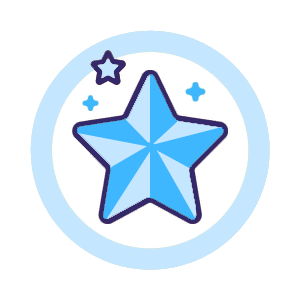 مخصوص اعضای ویژه
مخصوص اعضای ویژه 




.jpg)
.jpg)
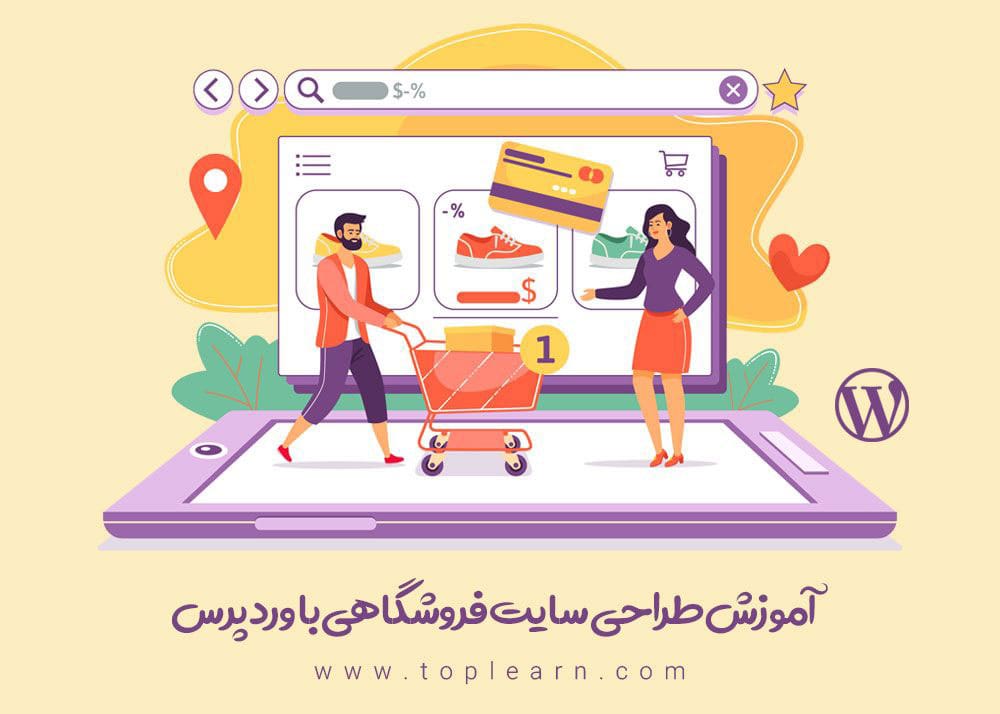





نظرات کاربران در رابطه با این دوره